如何在Windows 10上添加新的时间服务器
如果您希望使用不在列表中的其他时间服务器,那么也可以包含所需的任何NTP服务器。
1打开控制面板。
2单击时钟,语言和区域。
3点击日期和时间。
4单击Internet时间选项卡。
5单击更改设置按钮。
6检查是否选择了与Internet时间服务器同步选项。
7单击下拉菜单,并在“服务器”旁边,并键入时间服务器的新地址。
8单击立即更新按钮重新同步。
9单击确定。
10单击应用。
11单击确定。
添加新配置后,您可以通过检查Internet时间选项卡来快速验证一切正常工作,该时间选项卡现在应包含“时钟已成功同步”消息,其中包含NTP服务器的链接以及同步的日期和时间。
配置 Windows 时间服务以使用内部硬件时钟
警告:如果使用注册表编辑器或其他方法错误地修改了注册表,则可能会出现严重问题。这些问题可能需要重新安装操作系统才能解决。Microsoft 不能保证可以解决这些问题。修改注册表需要您自担风险。
要将 PDC 主机配置为不使用外部时间源,请更改 PDC 主机上的公告标志。PDC 主机是存放域的林根 PDC 主机角色的服务器。这种配置会强制 PDC 主机将它自身宣布为可靠的时间源,从而使用内置的互补金属氧化物半导体 (CMOS) 时钟。要将 PDC 主机配置为使用内部硬件时钟,请按照下列步骤操作:
单击“开始”,单击“运行”,键入 regedit,然后单击“确定”。
找到并单击下面的注册表子项:
HKEY_LOCAL_MACHINE\SYSTEM\CurrentControlSet\Services\W32Time\Config\AnnounceFlags
在右窗格中,右键单击“AnnounceFlags”,然后单击“修改”。
在“编辑 DWORD 值”的“数值数据”框中键入 A,然后单击“确定”。
退出注册表编辑器。
在命令提示符处,键入以下命令以重新启动 Windows 时间服务,然后按 Enter:
net stop w32time && net start w32time
配置 Windows 时间服务以使用外部时间源
要将内部时间服务器配置为与外部时间源同步,请按照下列步骤操作:
将服务器类型更改为 NTP。为此,请按照下列步骤操作:
单击“开始”,单击“运行”,键入 regedit,然后单击“确定”。
找到并单击下面的注册表子项:
HKEY_LOCAL_MACHINE\SYSTEM\CurrentControlSet\Services\W32Time\Parameters\Type
在右窗格中,右键单击“Type”,然后单击“修改”。
在“编辑值”的“数值数据”框中键入 NTP,然后单击“确定”。
将 AnnounceFlags 设置为 5。为此,请按照下列步骤操作:
找到并单击下面的注册表子项:
HKEY_LOCAL_MACHINE\SYSTEM\CurrentControlSet\Services\W32Time\Config\AnnounceFlags
在右窗格中,右键单击“AnnounceFlags”,然后单击“修改”。
在“编辑 DWORD 值”的“数值数据”框中键入 5,然后单击“确定”。
启用 NTPServer。为此,请按照下列步骤操作:
找到并单击下面的注册表子项:
HKEY_LOCAL_MACHINE\SYSTEM\CurrentControlSet\Services\W32Time\TimeProviders\NtpServer
在右窗格中,右键单击“Enabled”,然后单击“修改”。
在“编辑 DWORD 值”的“数值数据”框中键入 1,然后单击“确定”。
指定时间源。为此,请按照下列步骤操作:
找到并单击下面的注册表子项:
HKEY_LOCAL_MACHINE\SYSTEM\CurrentControlSet\Services\W32Time\Parameters\NtpServer
在右窗格中,右键单击“NtpServer”,然后单击“修改”。
在“编辑值”的“数值数据”框中键入 Peers,然后单击“确定”。
注意:Peers 是一个占位符,应替换为您的计算机从中获取时间戳的对等端列表(以空格分隔)。列出的每个 DNS 名称都必须是唯一的。必须在每个 DNS 名称后面附加 ,0x1。如果不在每个 DNS 名称后面附加 ,0x1,则在步骤 5 中所做的更改将不会生效。
选择轮询间隔。为此,请按照下列步骤操作:
找到并单击下面的注册表子项:
HKEY_LOCAL_MACHINE\SYSTEM\CurrentControlSet\Services\W32Time\TimeProviders\NtpClient\SpecialPollInterval
在右窗格中,右键单击“SpecialPollInterval”,然后单击“修改”。
在“编辑 DWORD 值”的“数值数据”框中键入 TimeInSeconds,然后单击“确定”。
注意:TimeInSeconds 是一个占位符,应替换为您希望各次轮询之间的间隔秒数。建议值为 900(十进制)。该值将时间服务器配置为每隔 15 分钟轮询一次。
配置时间校准设置。为此,请按照下列步骤操作:
找到并单击下面的注册表子项:
HKEY_LOCAL_MACHINE\SYSTEM\CurrentControlSet\Services\W32Time\Config\MaxPosPhaseCorrection
在右窗格中,右键单击“MaxPosPhaseCorrection”,然后单击“修改”。
在“编辑 DWORD 值”的“基数”框中单击以选择“十进制”。
在“编辑 DWORD 值”的“数值数据”框中键入 TimeInSeconds,然后单击“确定”。
注意:TimeInSeconds 是一个占位符,应替换为适当的值,如 1 小时 (3600) 或 30 分钟 (1800)。您选择的值将因轮询间隔、网络状况和外部时间源而异。
找到并单击下面的注册表子项:HKEY_LOCAL_MACHINE\SYSTEM\CurrentControlSet\Services\W32Time\Config\MaxNegPhaseCorrection
在右窗格中,右键单击“MaxNegPhaseCorrection”,然后单击“修改”。
在“编辑 DWORD 值”的“基数”框中单击以选择“十进制”。
在“编辑 DWORD 值”的“数值数据”框中键入 TimeInSeconds,然后单击“确定”。
注意:TimeInSeconds 是一个占位符,应替换为适当的值,如 1 小时 (3600) 或 30 分钟 (1800)。您选择的值将因轮询间隔、网络状况和外部时间源而异。
退出注册表编辑器。
在命令提示符处,键入以下命令以重新启动 Windows 时间服务,然后按 Enter:
net stop w32time && net start w32time
(知道不能发链接。)
1获取NTP服务器时间。在pypi找ntplib。有范例。
2设置windows系统时间。有很多方法。最简单的可以直接用date命令。也可以用win32API SetSystemTime,这个精度控制好一些,可以设置到ms。
如果要定期对时,设置计划任务即可。
1 修改注册表项
HKEY_LOCAL_MACHINE\SYSTEM\CurrentControlSet\Services\W32Time\TimeProviders\NtpServer
Enabled 设定为 1(默认0)
HKEY_LOCAL_MACHINE\SYSTEM\CurrentControlSet\Services\W32Time\Config\
AnnounceFlags 设定为 5 (默认 10)
2 禁用防火墙或设置例外,UDP 123端口。
3 运行 servicesmsc,将Windows Time服务设置成自动(延迟启动)
问题的可能性比较多
工作组计算机做NTP服务器的话,除了配置注册表信息,还请注意 重启w32time 的服务以及可能存在的防火墙问题,最好在客户端事件查看器中看下有没有报错日志
net stop w32time
net start w32time
XP客户端请用如下内容转存为reg文件,在客户端注册。
REGEDIT4
[HKEY_LOCAL_MACHINE\SYSTEM\CurrentControlSet\Services\W32Time\Parameters]
"NtpServer"="19216810111,0x1"
[HKEY_LOCAL_MACHINE\SYSTEM\CurrentControlSet\Services\W32Time\TimeProviders\NtpClient]
"SpecialPollInterval"=dword:00000e10
[HKEY_LOCAL_MACHINE\SYSTEM\CurrentControlSet\Services\W32Time\TimeProviders\NtpServer]
"Enabled"=dword:00000000
[HKEY_LOCAL_MACHINE\SOFTWARE\Microsoft\Windows\CurrentVersion\DateTime\Servers]
"1"="19216810111"
""="1"





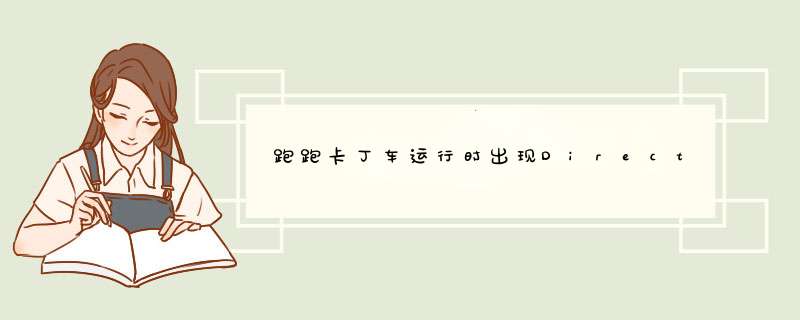

0条评论